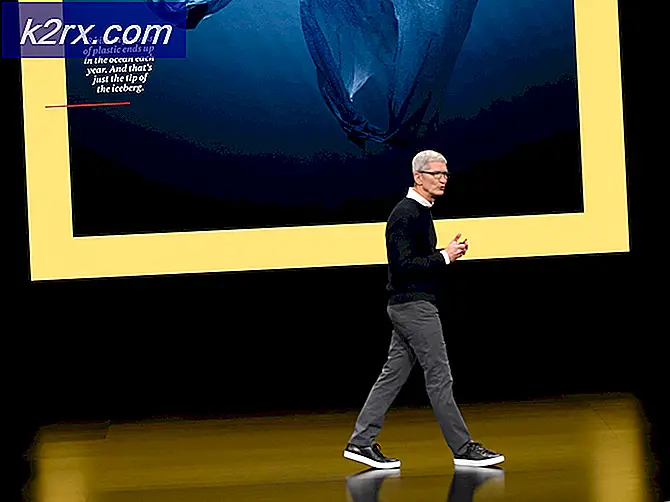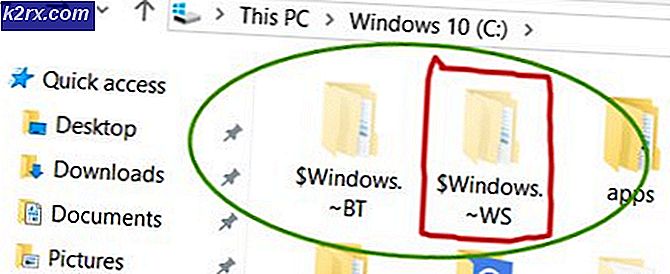Hvordan rotere Razer-telefon og fikse WiFi etter rot
Razer Phone er en high-end premium-enhet som ble utgitt i november 2017. Razer Phone produserer det som er populært for det perifere selskapet Razer, og leverer det som man kan forvente når det gjelder maskinvare-spesifikasjoner - en gigantisk 8 GB RAM, 64 GB internt minne, og Qualcomm Snapdragon 835-brikkesettet - for ikke å nevne sin skjermoppløsning på 1440 x 2560 (~ 515 DPI).
Til tross for at den ble lansert med Android 7.1.1 Nougat, har Razer Phone vært litt av et mysterium å rote - til nå. Mange mennesker, da de prøvde å rote Razer Phone ved hjelp av standard TWRP + Magisk / SuperSU rotemetoder, oppstod problemer som ødelagt WiFi etter rot. Dette skyldes at mange mennesker bare blinker TWRP via ADB som en midlertidig oppstart, som blinker seg på lager boot.img og deretter maskerer seg selv. Så når du blinker Magisk over denne midlertidige boot.img, bryter noe i formateringen som påvirker ting som WiFi.
Så når du fastboot TWRP på Razer Phone, vil den overskrive lager boot.img, som da krevde den rene, originale boot.img å bli lagret et sted for restaurering - men de fleste overgår bare helt deres opprinnelige boot.img når de blinker TWRP + Magisk sammen, noe som medførte problemer.
Denne guiden viser deg den nyeste og reneste metoden for å rote Razer Phone, uten å bryte WiFi. Pass på at du følger alle trinnene nøye, og la en kommentar hvis du støter på problemer!
Hvis du roter din Razer-telefon for første gang, hopper du til den delen av denne håndboken. Hvis du allerede har forankret din Razer-telefon og opplever problemer som ødelagt WiFi, følger du veiledningen nedenfor.
Merk: Denne veiledningen krever en original boot.img fra det siste Razer-fabrikkbildet - du kan hente det ved å laste ned den nyeste Razer Phone-firmwareen og utvinne boot.img, som er utenfor rammen av denne håndboken, men veldig enkelt å gjøre.
Slik løser du ødelagt WiFi på roten razer-telefon
Krav:
- ADB-verktøy på PCen din ( Se Appuals veiledning Slik installerer du ADB på Windows)
- Original boot.img fra siste Razer fabrikkbilde.
- TWRP.img og TWRP.zip for Razer Phone
- Magisk
Merk: Hvis du ikke har det siste Razer-fabrikkbildet, bør du bare blinke det med Razer's guide for å gjenopprette ved hjelp av fabrikkbildet )
PRO TIPS: Hvis problemet er med datamaskinen eller en bærbar PC / notatbok, bør du prøve å bruke Reimage Plus-programvaren som kan skanne arkiver og erstatte skadede og manglende filer. Dette fungerer i de fleste tilfeller der problemet er oppstått på grunn av systemkorrupsjon. Du kan laste ned Reimage Plus ved å klikke her- Last ned de nødvendige filene og legg dem i hoved ADB-mappen din.
- Start et ADB-kommandovindu og ADB skyv filene til Razer Phone's eksterne SD-kort. Kommandoene ville være:
Adb-push boot.img / sdcard
adb push twrp-installer-3.2.1.-0-cheryl.zip / sdcard
Adb-trykk Magisk-v16.0.zip / sdcard - Skriv nå inn i ADB-kommandovinduet: Adb reboot bootloader
- Når du er i Bootloader / Download Mode, skriv inn i ADB: fastboot flash boot twrp-3.2.1.-0.cheryl.img && fastboot reboot
- Din Razer-telefon skal nå starte på nytt i TWRP. Du må trykke på Reboot-knappen i TWRP og sjekke hvilket spor du er på (Slot A eller Slot B) og følg deretter instruksjonene i henhold til dette ( instruksjonene er de samme uansett om du er i Slot A eller Slot B, alt du trenger å bytte er hvilken spor du først bytter til) :
- Gå til Installere i TWRP hovedmeny, og velg Installer Image og velg boot.img du presset tidligere til SD-kortet ditt.
- Sveip for å installere den.
- Gå tilbake til hovedmenyen, velg Reboot og skift sporet til Spille B.
- Når TWRP har bekreftet at du er i Spille B, velger du Bootloader og starter på nytt til nedlastingsmodus. Dette vil tvinge det til å starte om i Slot B, så når du er der, skriv inn i ADB-kommandovinduet: Fastboot flash boot twrp-3.2.1-0-cheryl.img && fastboot reboot
- Nå en gang du er i TWRP igjen, går du gjennom Installer> Installer bilde> flash boot.img igjen. Dette gir deg den rene, originale boot.img i både Spille B og Spor A.
- Gå tilbake til TWRP Installer> Installer zip> velg TWRP-installer-3.2.1-0.cheryl.zip og sveip for å installere det. Dette vil gjelde patchen til både boot.img på Spille A og Spille B.
- Reboot til System, slik at vi kan bekrefte at WiFi nå fungerer. Hvis det ikke gjør det, har du kanskje ikke fulgt instruksjonene ovenfor helt.
- Når du har bekreftet at ting fungerer som de burde, skriv inn ADB-kommandovinduet: adb reboot recovery
- Du bør bli lansert direkte i gjenopprettingsmodus uten overskriving. Du kan nå installere> installere zip> velg Magisk.zip, sveip for å blinke det, og start deretter på nytt på systemet.
- Nå vil vi også blinke Magisk på den andre sporet - det er helt valgfritt, og du kan faktisk hoppe over dette trinnet, men du vil takke meg hvis noe går galt, slik at telefonen feilaktig bestemmer seg for å bytte banker, og du plutselig mister rot .
- Skriv inn ADB: adb reboot recovery
- Gå til Reboot-knappen og skift tilbake fra Spor B til Spille A.
- Flash Magisk igjen.
- Magisk er nå blinket over både rene boot.img-filer på Spille A og Spille B, så nå spiller det ingen rolle hvilken sporing du starter opp fra, og du vil holde rot hvis Razer Phone bestemmer deg for å plutselig starte opp fra en i stedet for den andre !
Slik rydder du Razer-telefonen for første gang
- På Razer Phone, gå inn i Innstillinger> Om telefon> trykk på "Bygg nummer" 7 ganger til Developer Mode er aktivert.
- Gå inn i Innstillinger> Utvikleralternativer> aktiver USB-feilsøking.
- Koble din Razer-telefon til PCen via USB og start en ADB-kommandoprompt ( hold Shift + Høyreklikk i hoved ADB-mappen din og velg 'Åpne et kommandofilm her').
- Last ned de nødvendige filene ( original boot.img, TWRP og Magisk) og legg dem i hovedadministratorens installasjonsveiledning.
- Koble din Razer-telefon til PCen via USB og godta dialogboksen USB Debug pairing på Razer Phone-skjermen.
- For å sikre at ADB-tilkoblingen er korrekt gjenkjent, skriv inn i ADB: adb-enheter
- ADB-kommandovinduet skal vise ditt Razer-telefonens serienummer - hvis forbindelsen ikke gjenkjennes, kan det hende du må feilsøke ADB-installasjonen, eller USB-kabelen eller noe lignende.
- Skriv inn i ADB-vinduet:
Adb-push boot.img / sdcard
adb push twrp-installer-3.2.1.-0.cheryl.zip / sdcard
adb trykk Magisk-v16.0.zip / sdcard - Skriv nå inn i ADB: adb reboot bootloader
- Når Razer Phone støvler i Bootloader / Download Mode, skriv inn i ADB: fastboot flash boot twrp-3.2.1.-0.cheryl.img && fastboot reboot
- Din Razer-telefon skal nå starte opp i TWRP, så fra hovedmenyen velger du Installer> Installer bilde> Velg original boot.img på SD-kortet. Sveip for å installere den.
- Når den opprinnelige boot.img er installert, gå tilbake til Install> Installer zip> velg TWRP .zip og sveip for å blinke den.
- Dette bør patch TWRP på begge boot.img ( i Slot A og Slot B) . Du må nå Reboot til System.
- Når du starter opp i Android-systemet, må du kontrollere at alt fungerer, som WiFi. Hvis alt er bra, skriv inn i ADB: adb reboot recovery
- Når Razer-telefonen din er i gjenopprettingsmodus, går du til Installere> Installer zip> velg Magisk-v16.0.zip og blits den.
- Når Magisk .zip har blitt blinket, må du gjøre dette til den andre siden / sporet. Så gå til Reboot-knappen fra hovedmenyen, og velg det motsatte sporet fra det du er på, og velg deretter Recovery> Reboot Into Recovery> gå gjennom Magisk .zip installeringsprosessen igjen.
- Nå kan du gjenopprette til System, og begge sporene skal være helt funksjonelle og rotte, så det spiller ingen rolle hva du starter opp fra, og du bør ikke ha problemer med WiFi som ble oppdaget i tidligere rotmetoder.
Gledelig rooting!
PRO TIPS: Hvis problemet er med datamaskinen eller en bærbar PC / notatbok, bør du prøve å bruke Reimage Plus-programvaren som kan skanne arkiver og erstatte skadede og manglende filer. Dette fungerer i de fleste tilfeller der problemet er oppstått på grunn av systemkorrupsjon. Du kan laste ned Reimage Plus ved å klikke her